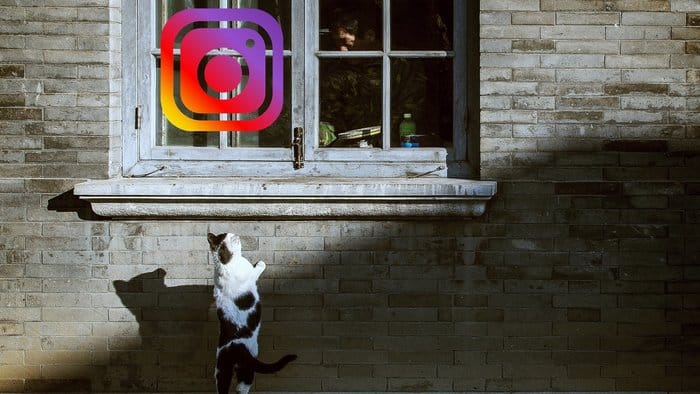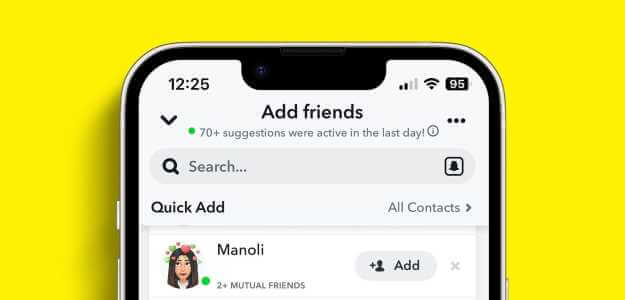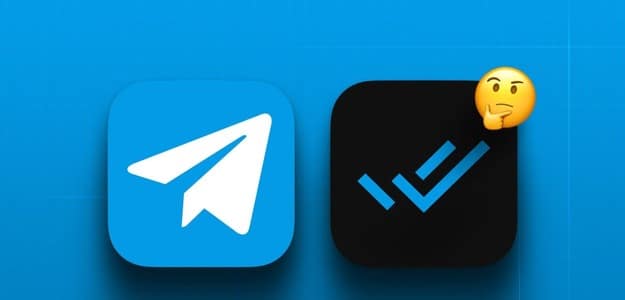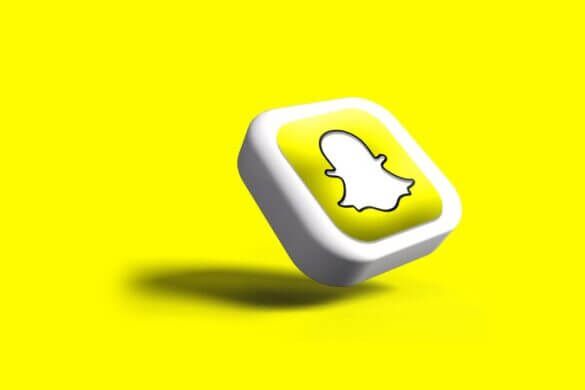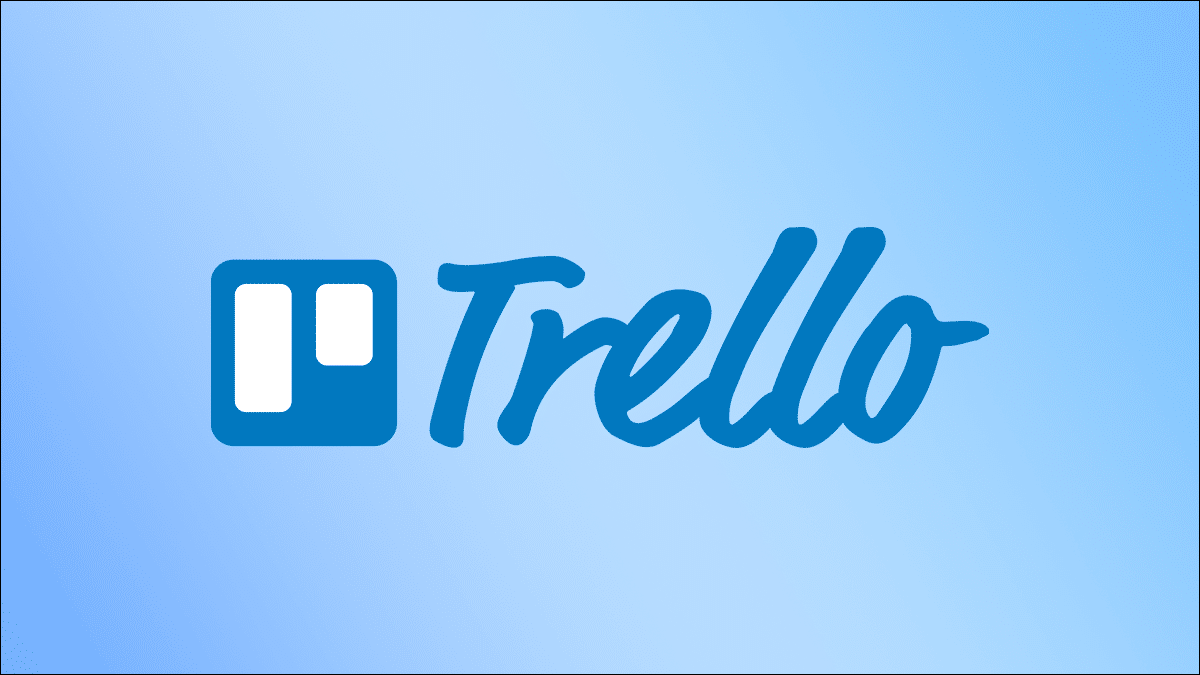Отправка документов Google по электронной почте — навык, который может значительно повысить вашу производительность, независимо от того, работаете ли вы на компьютере или мобильном устройстве. В этой статье мы расскажем, как эффективно отправлять документы Google по электронной почте на обеих платформах.
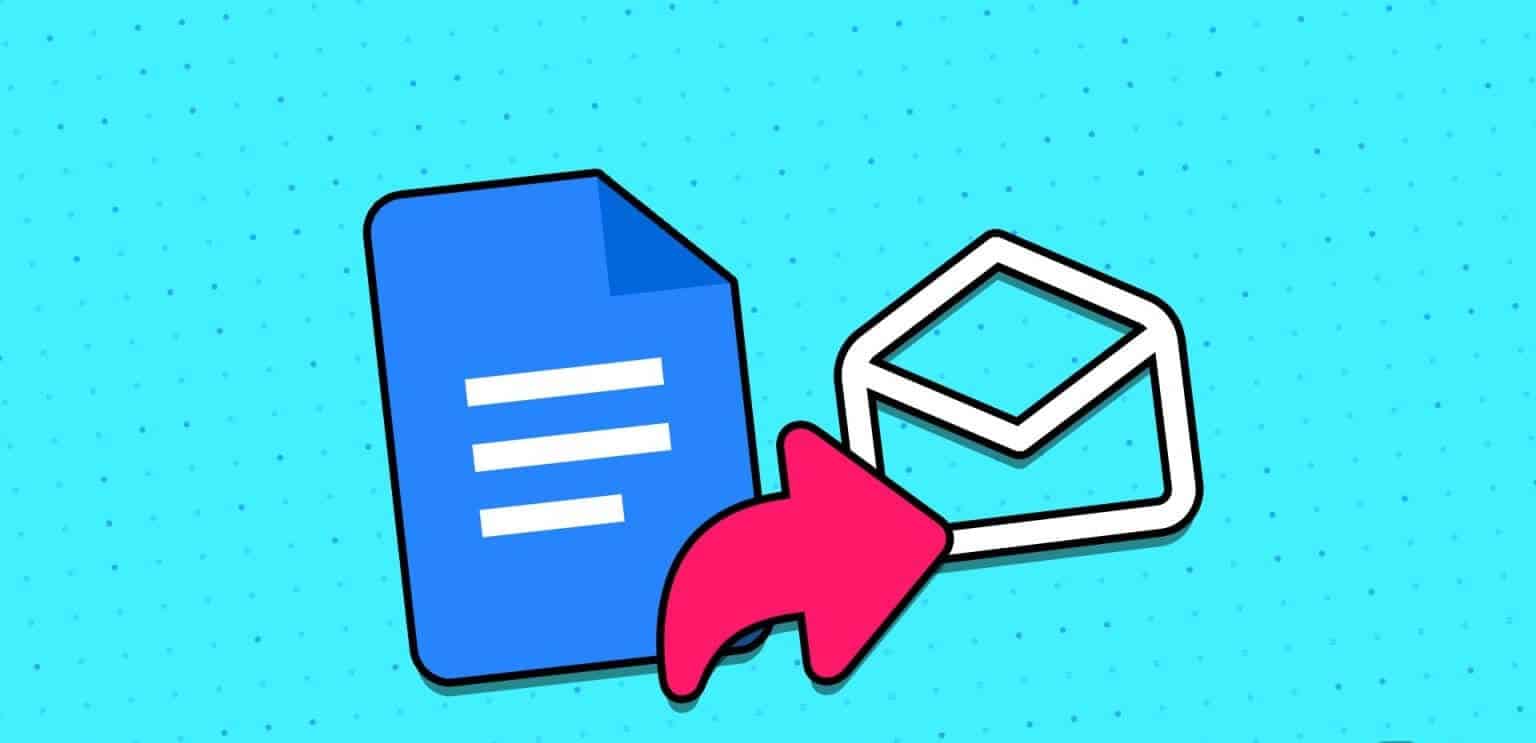
Возможно, вы задаётесь вопросом, зачем вообще отправлять Google Docs по электронной почте. Ответ кроется в удобстве и возможностях совместной работы в Google Docs. Отправка документа по электронной почте позволяет работать с другими пользователями или быстро распространять необходимую информацию.
Теперь давайте рассмотрим шаги по отправке Google Doc по электронной почте с настольного компьютера и мобильного устройства.
Как прикрепить документ Google к электронному письму на компьютере
Существует несколько способов прикрепить документ Google Doc к электронному письму. Один из них — использовать встроенную функцию отправки электронных писем в Google Docs, а другой — загрузить документ Google Doc и отправить его в виде вложения при составлении электронного письма.
Начнем с исходной функции.
Способ 1: из Google Docs с помощью Gmail
Шаг 1: Запустите Google Docs и перейдите к документу, который вы хотите отправить по электронной почте.
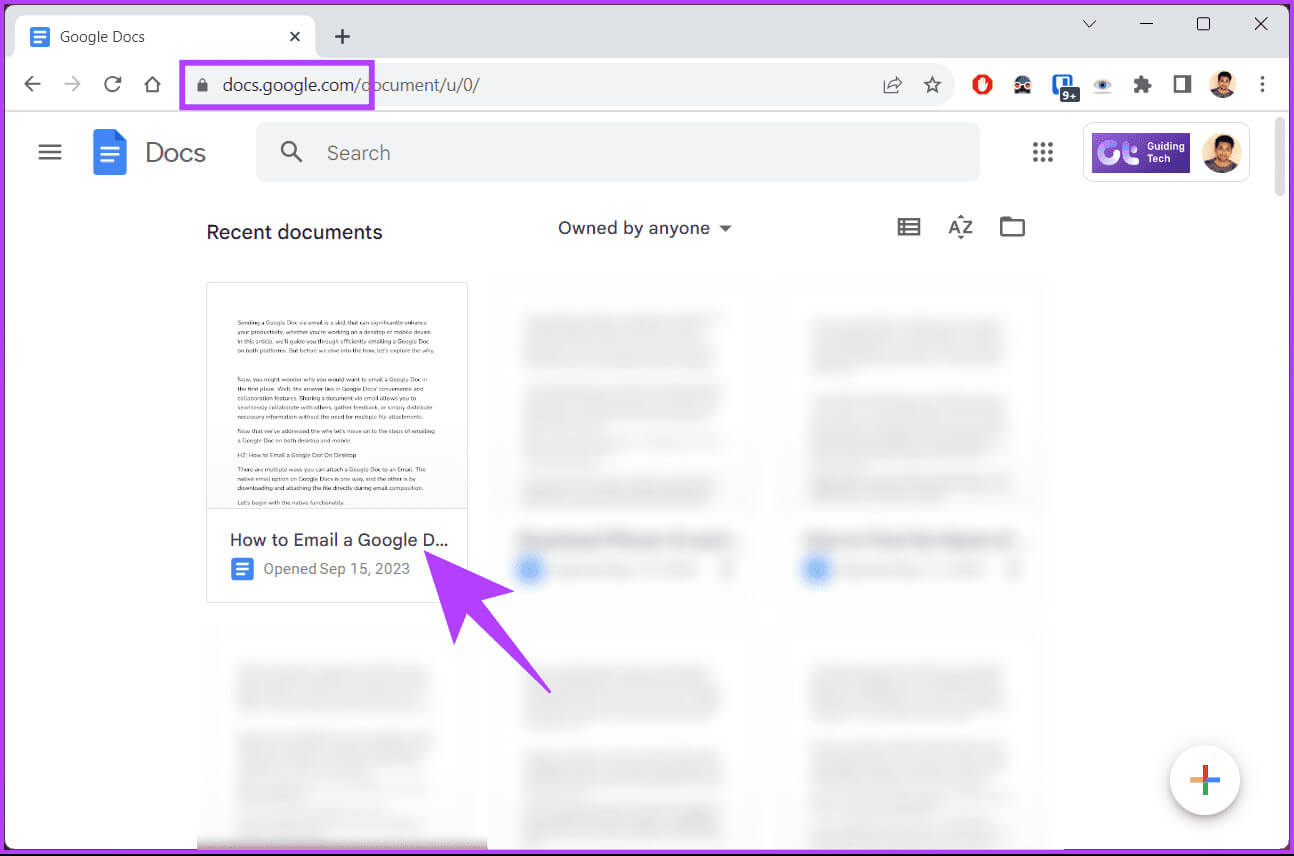
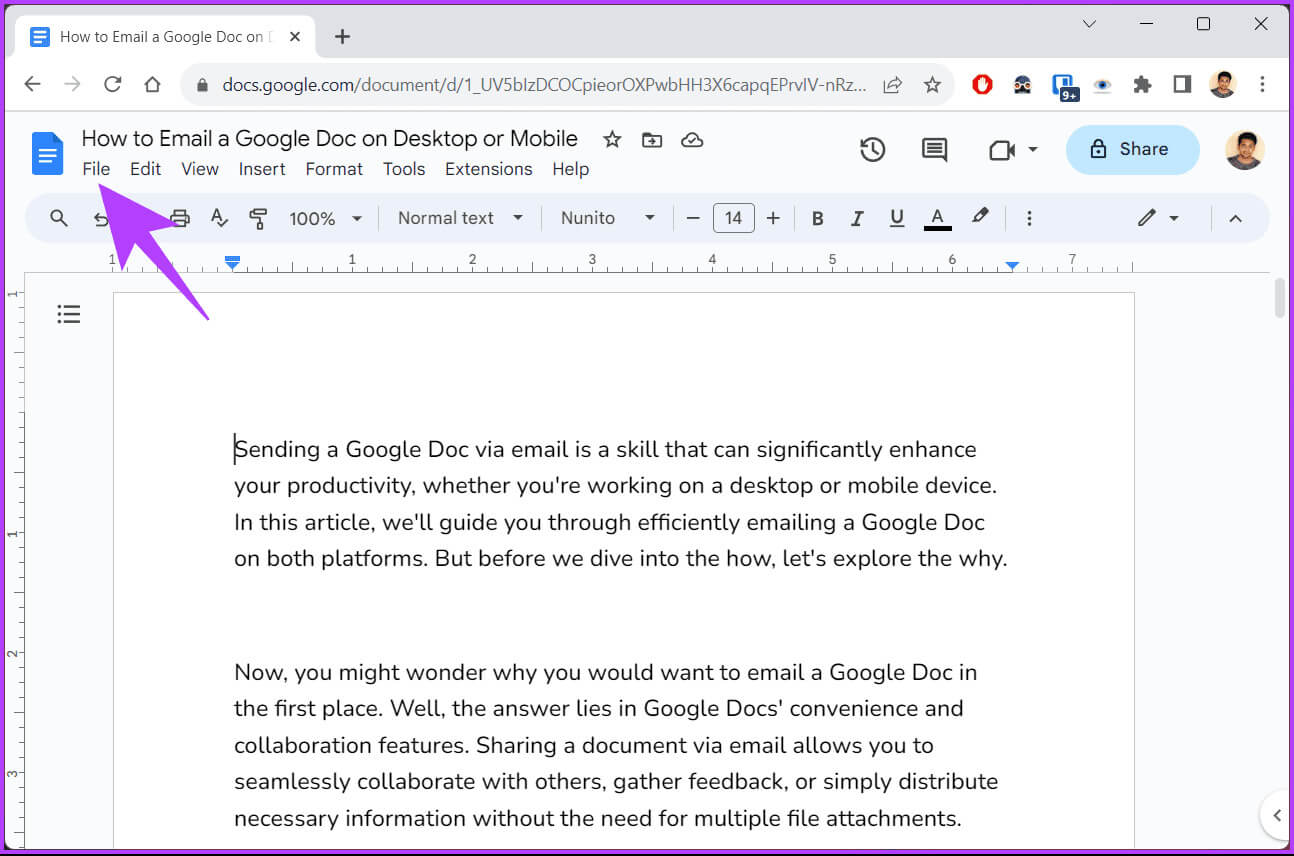
Шаг 3: В раскрывающемся меню выберите «Электронная почта» и выберите «Отправить этот файл по электронной почте».
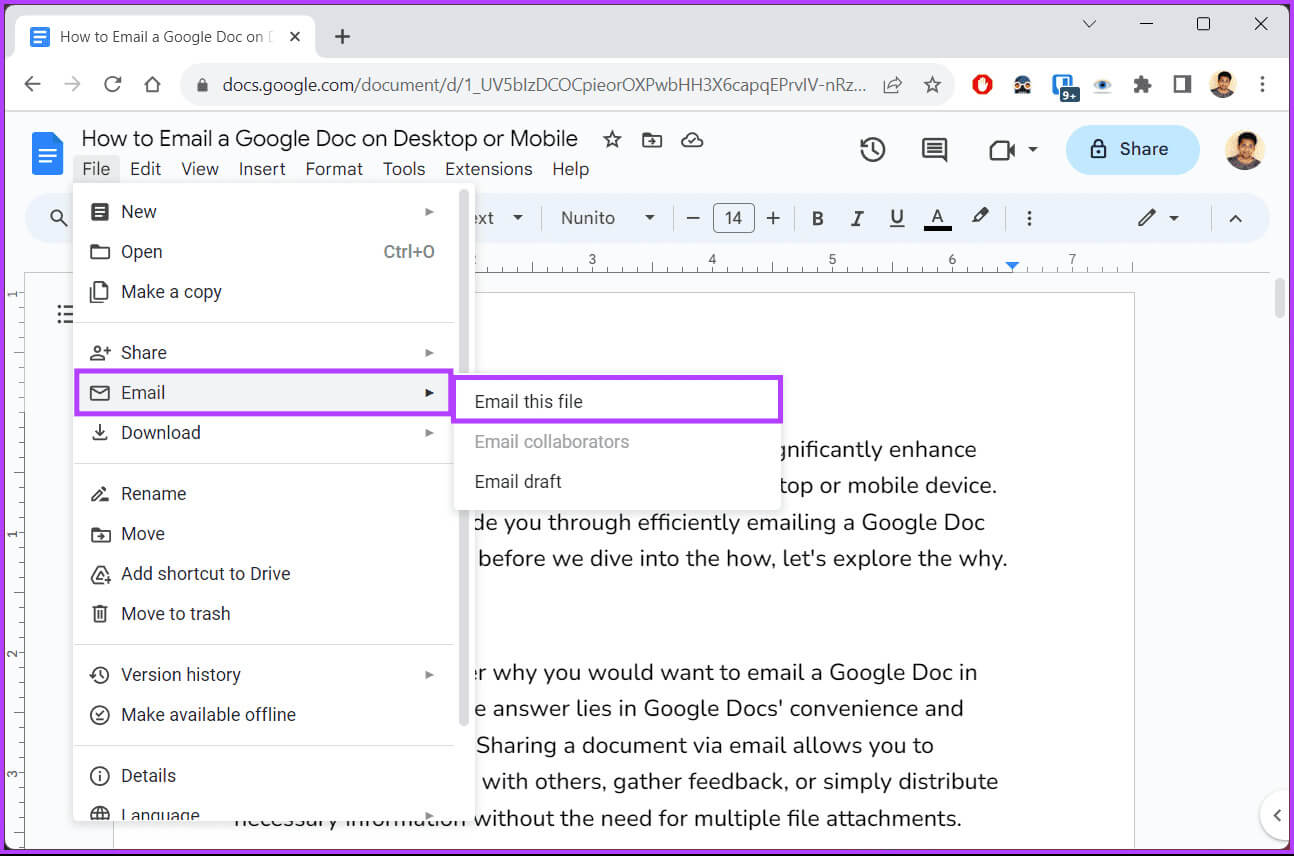
- Отправьте себе копию: Установите флажок, чтобы получить копию письма, отправленного получателю.
- мне: Введите адрес электронной почты получателя в текстовое поле.
- Тема: Как и в случае с любым другим письмом, введите тему. По умолчанию темой будет имя вашего Google Doc, но вы можете изменить её.
- сообщение: Введите сообщение, которое вы хотите отправить по электронной почте, рядом с документом Google.
Не прикреплять. Включить содержимое в электронное письмо: выбор этого параметра позволяет Google Doc включить содержимое документа в электронное письмо, а не прикреплять его как документ. - PDF: Выберите формат файла Google Docs. Помимо PDF, доступны другие форматы, такие как RTF, Open Document, HTML, MS Word и простой текст.
Шаг 5: После заполнения данных нажмите кнопку «Отправить» в правом нижнем углу формы.
Примечание: Для ясности мы отправляем письмо в Google Docs в виде PDF-файла.
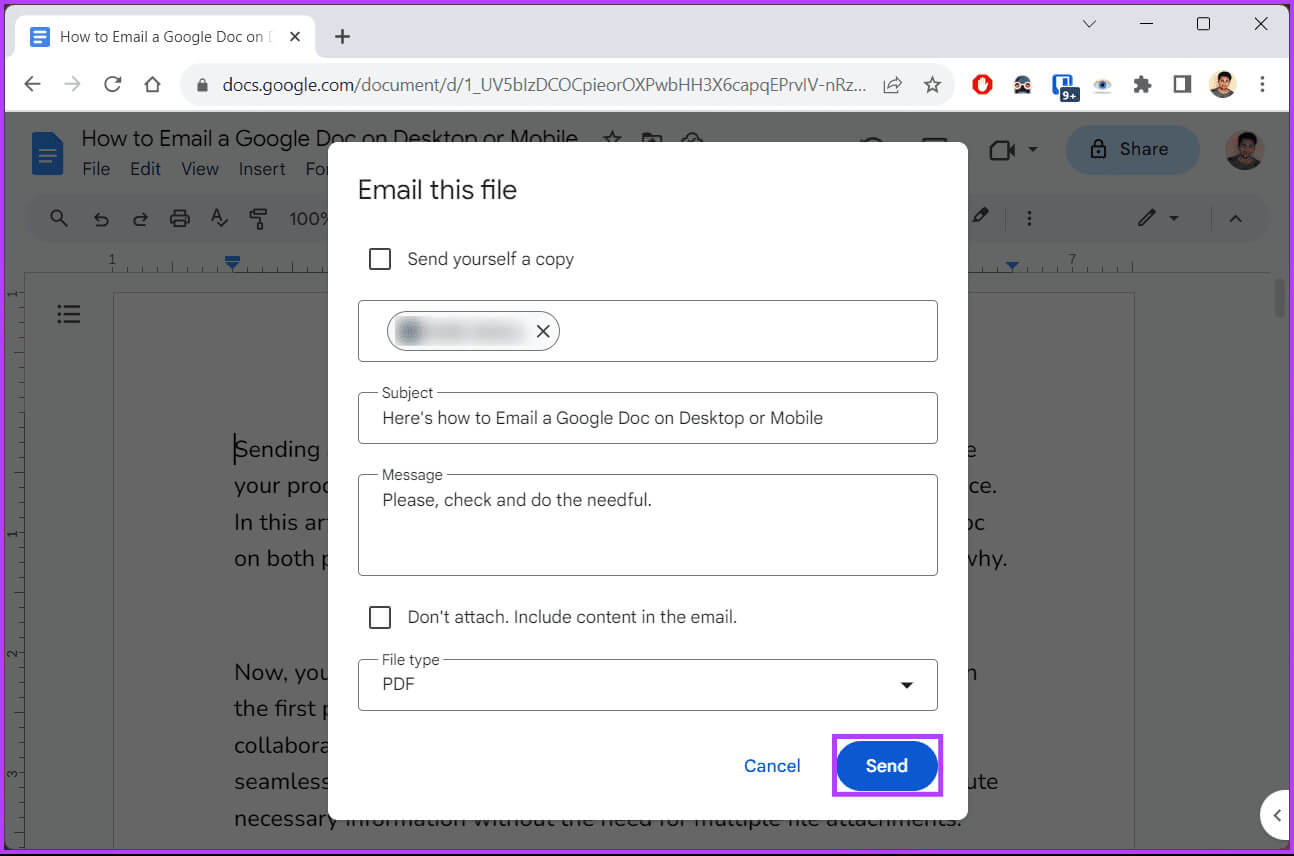
Способ 2: Из другого почтового клиента
Настроить Google Docs для работы с Outlook или другими почтовыми программами невозможно. Остаётся только скачать файл Google Docs и прикрепить его к электронному письму. Следуйте инструкциям ниже.
Шаг 1: Откройте Google Docs и найдите документ, который вы хотите отправить по электронной почте.
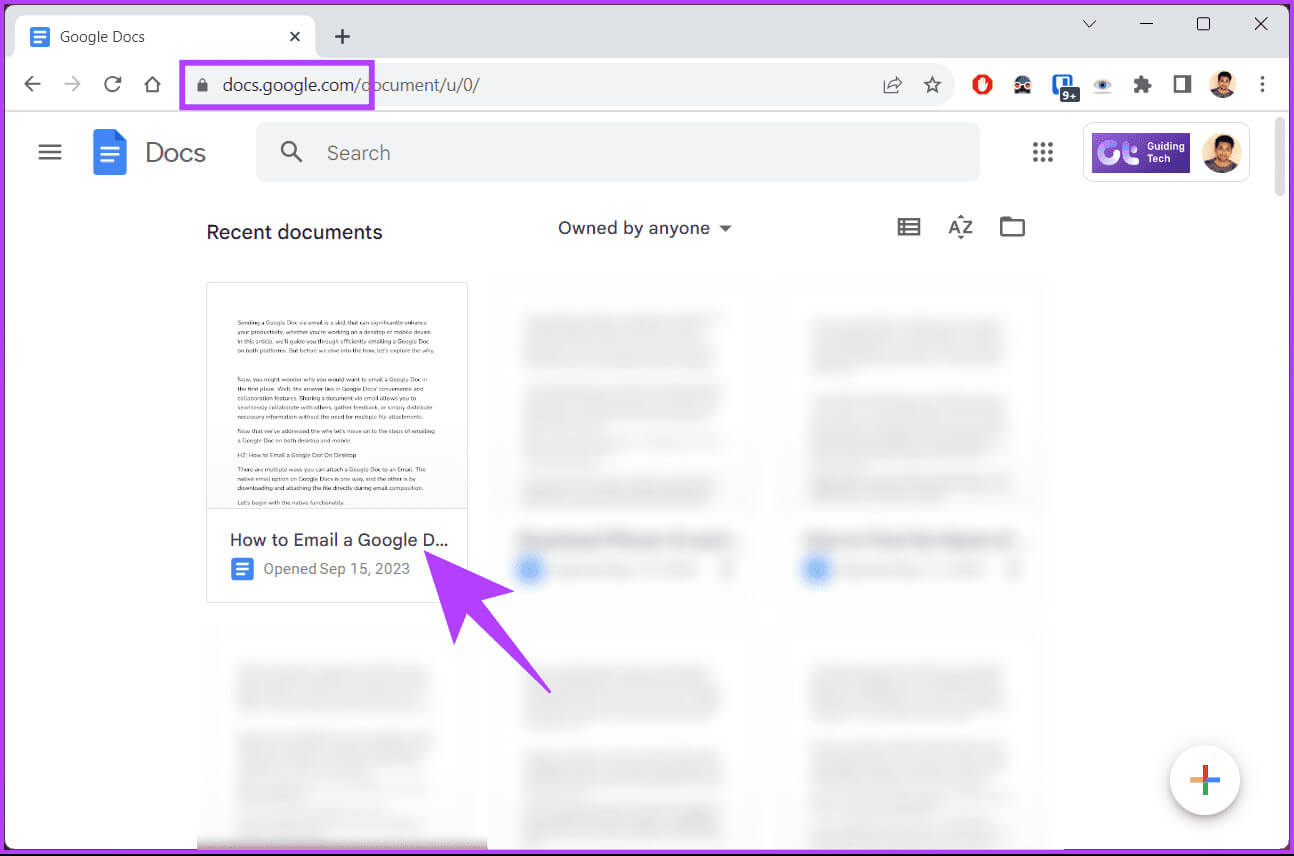
Шаг 2: Выбрать список "файл" Из строки меню, как только документ будет готов к отправке по почте.
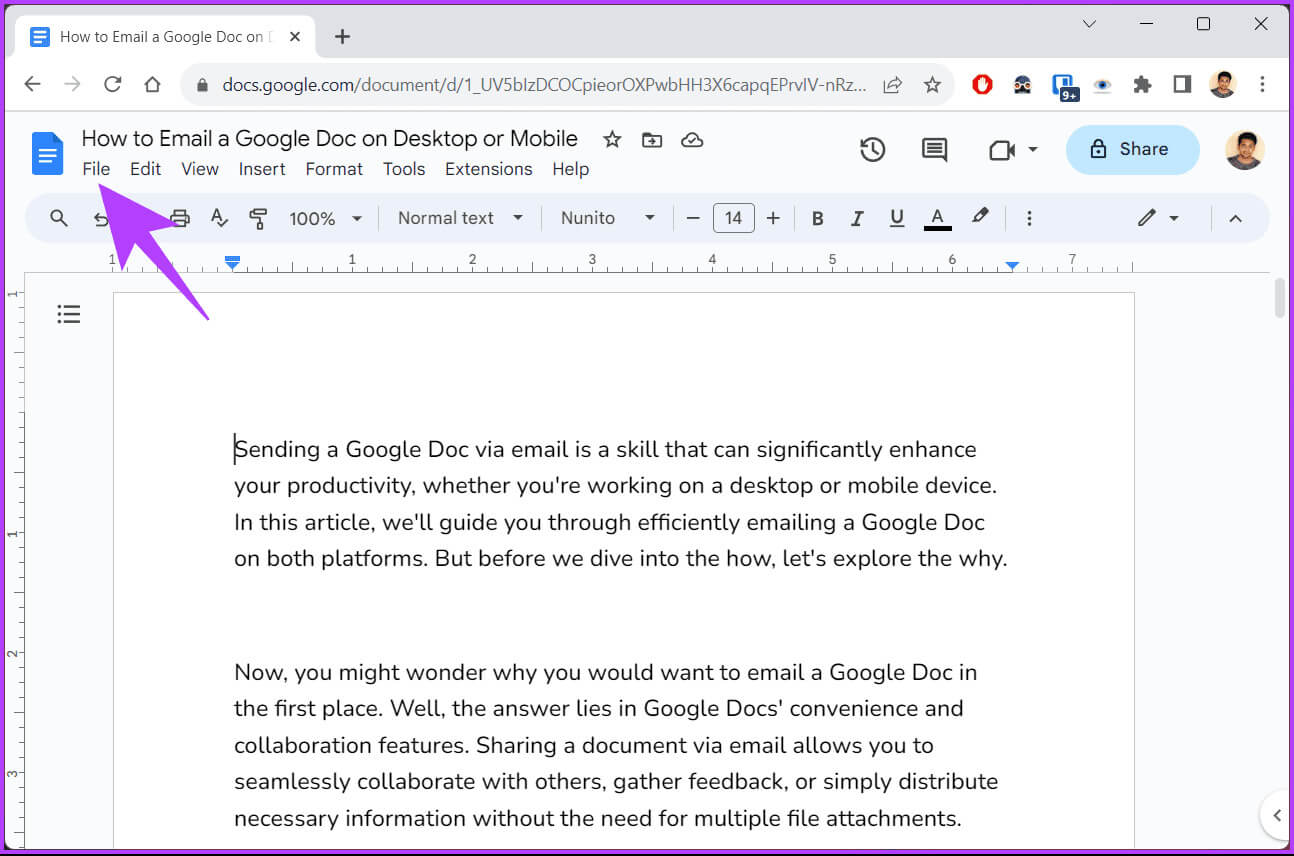
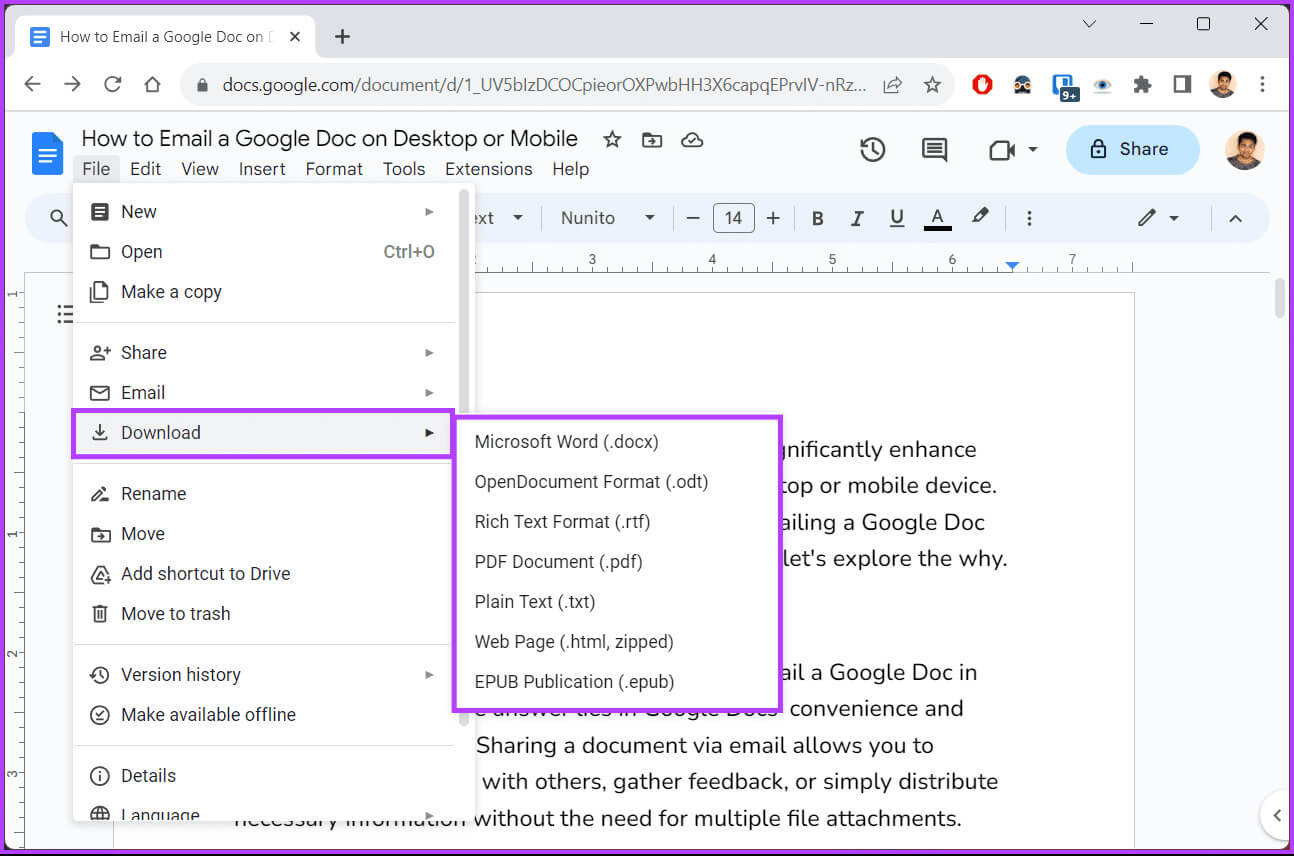
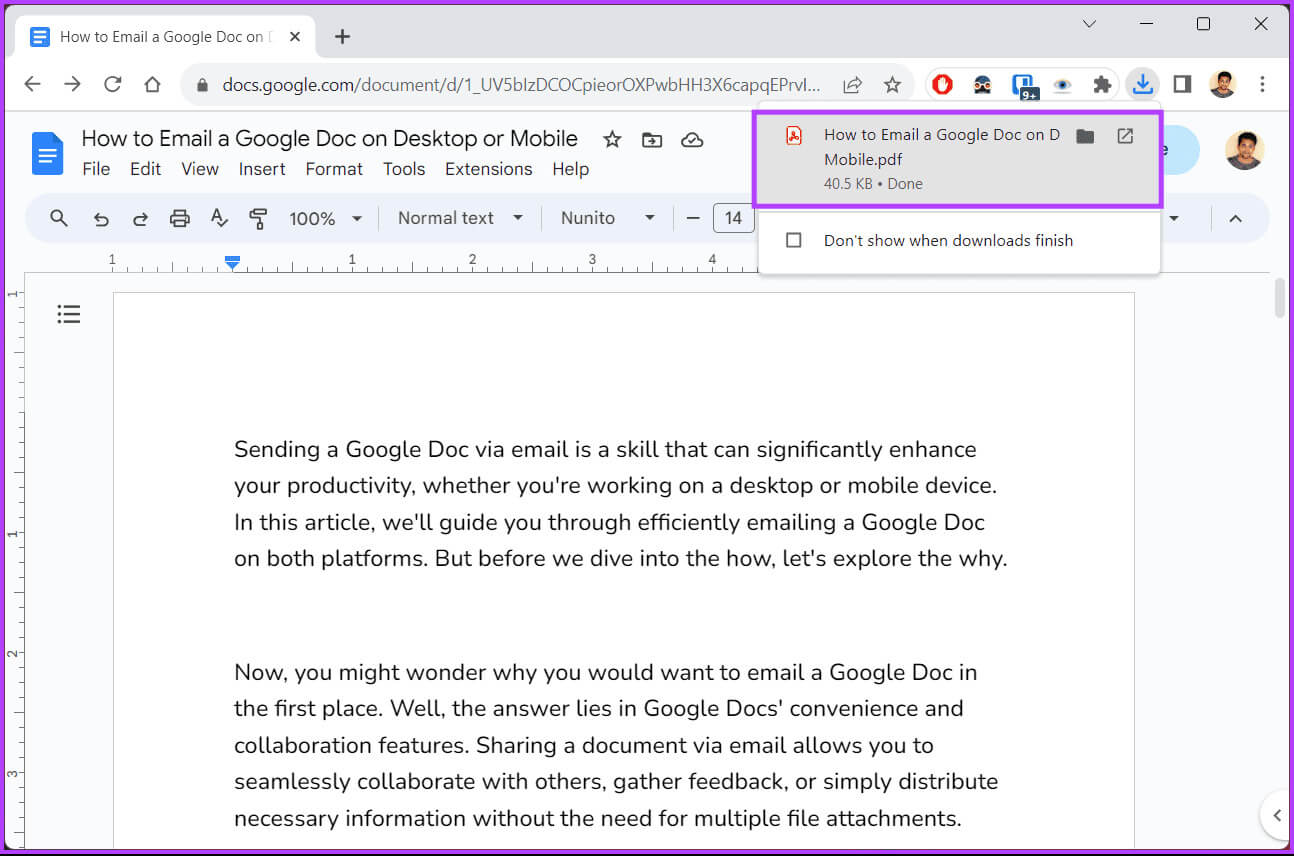
Шаг 5: Теперь запустите вашу любимую почтовую программу, создайте письмо и добавьте Файл Google Docs Который скачал как вложение и отправил.
Примечание: представленное ниже изображение взято из Outlook.
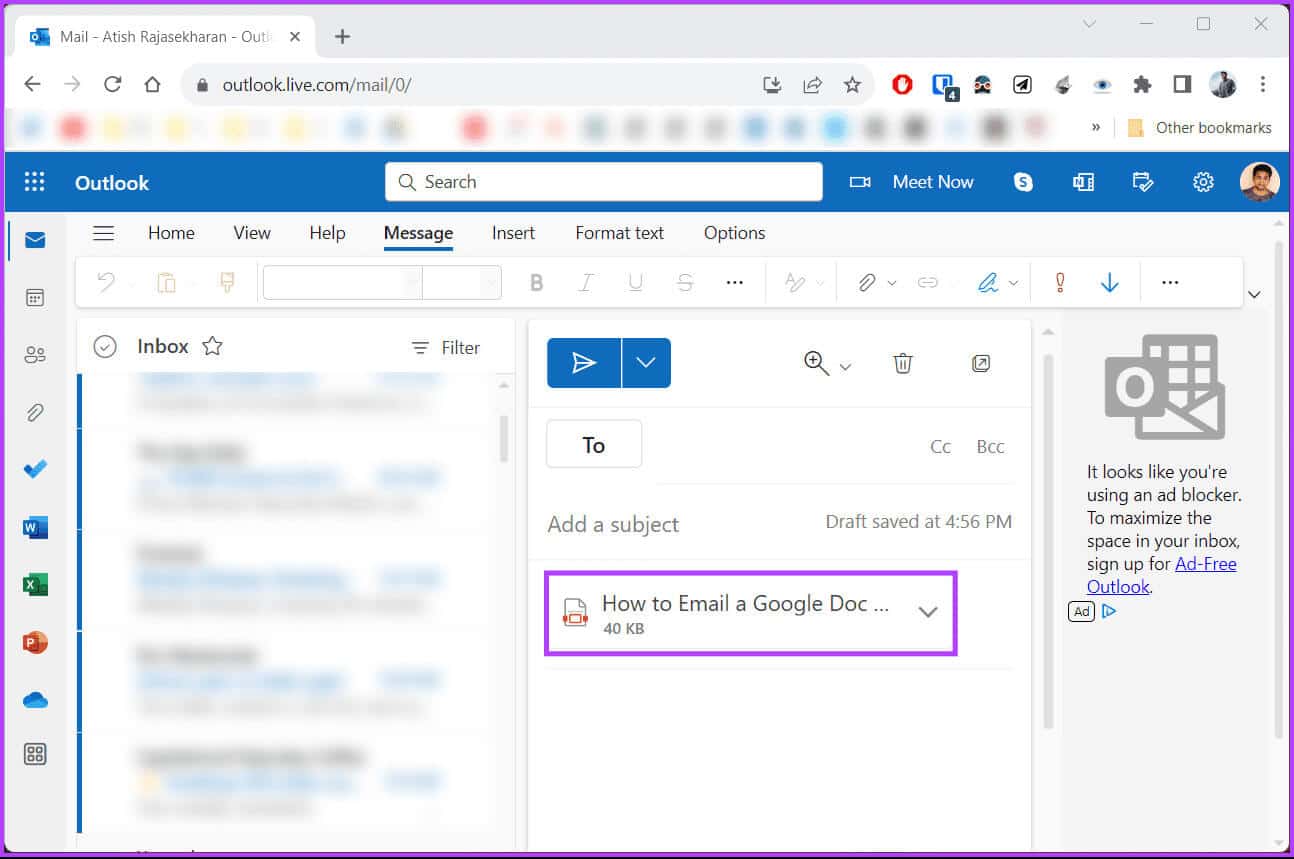
Как отправить документ Google по электронной почте с мобильного устройства
Вы можете легко отправить документ Google Doc по электронной почте с устройства Android или iOS. Действия для Android и iOS одинаковы. Для ясности, мы работаем с Android. Итак, начнём.
Шаг 1: включать Приложение Google Документы На вашем устройстве перейдите к документу, который вы хотите отправить по электронной почте.
Шаг 2: Когда документ будет готов к отправке по электронной почте, нажмите значок с тремя точками в правом верхнем углу.
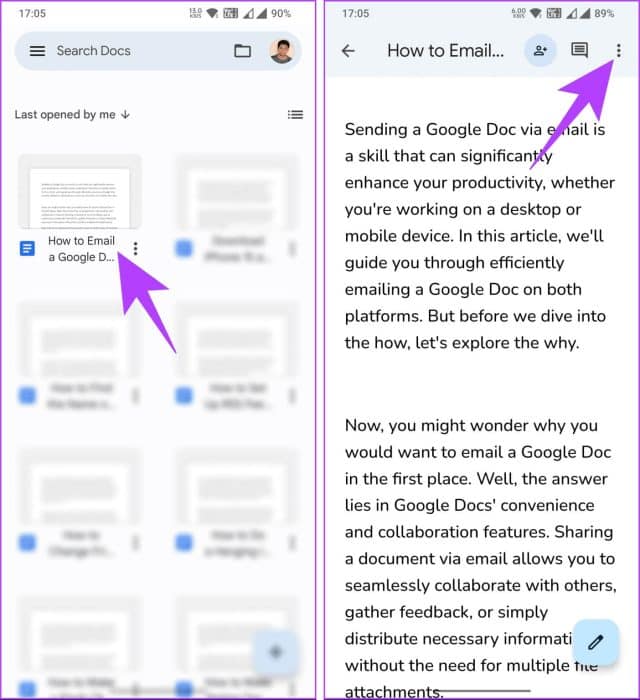
Шаг 3: Нажмите на «Поделиться и экспортировать» В выпадающем меню. Из меню «Участие и экспорт», Выбирать «Отправить копию».
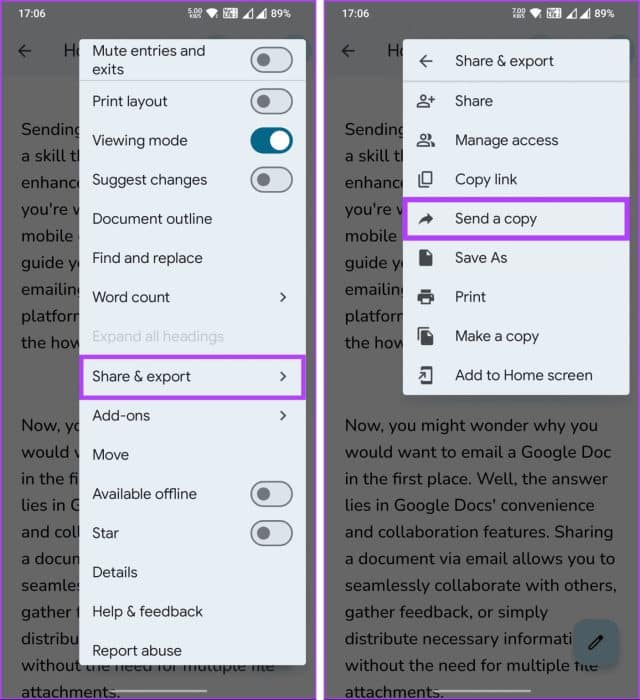
Шаг 4: Использование всплывающего окна Отправить копиюВыберите формат, в котором вы хотите отправить документ, а затем нажмите "OK". В меню «Поделиться» выберите почтовое приложение (клиент), чтобы отправить свой Google Doc.
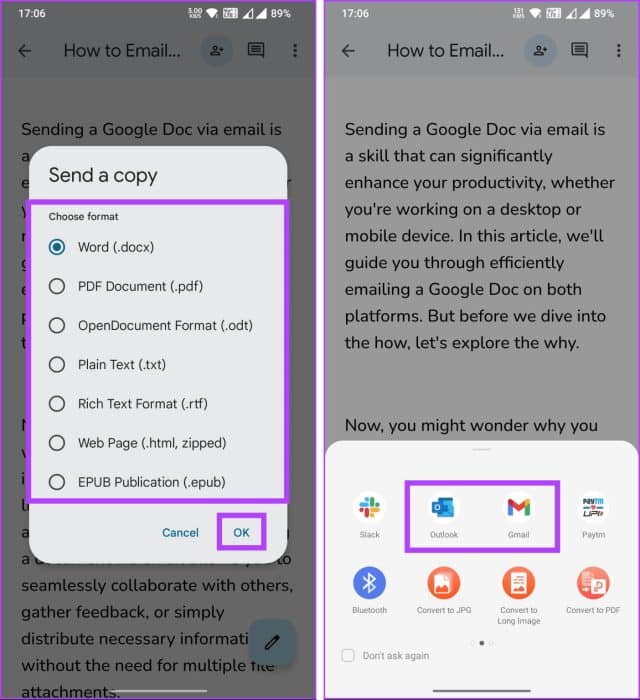
При открытии почтовой программы к письму будет прикреплено новое письмо с вашим Google Doc. Теперь вам остаётся только заполнить данные, например: «кому», «тема» и «сообщение», Затем нажмите кнопку "отправлять".
Итак, вы успешно отправили документ Google по электронной почте. Вот несколько статей, с которыми стоит ознакомиться, если вы не хотите отправлять документ Google как документ, а хотите поделиться ссылкой на него, чтобы получатель мог просматривать, редактировать или работать над ним совместно:
- Как предоставить и отозвать разрешение на редактирование Google Docs
- Как отменить общий доступ к документу Google на мобильном устройстве или компьютере
- Как использовать функцию отслеживания изменений в Google Docs
- Как сохранить общие файлы на Google Диске
Общие вопросы:
В1. Могу ли я отправить документ Google нескольким получателям?
Ответ: Да, вы можете отправить документ Google нескольким получателям, введя несколько адресов электронной почты, разделенных запятыми, в поле получателя письма.
В2. Нужна ли получателям учетная запись Google для доступа к общему документу Google?
Ответ: Нет, получателям не нужна учетная запись Google для доступа к общему документу Google, если вы установили настройки общего доступа Любой, у кого есть ссылка, может просматривать/редактироватьОни могут получить доступ к документу без входа в систему.
Отправьте документ быстро
Мы рассмотрели все тонкости отправки документов Google по электронной почте с настольных компьютеров и мобильных устройств. Следуя инструкциям в этой статье, вы сможете упростить процесс обмена документами и максимально эффективно использовать разнообразные функции Google Docs. Рекомендуем также прочитать Как добавлять, редактировать или удалять контакты в Gmail.